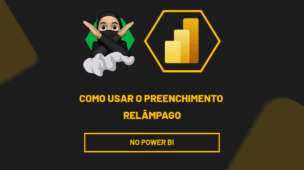Através deste post você aprenderá uma técnica muito interessante e que irá ajudar muito em suas consultas, que é como adicionar Nomes e Descrição na Consulta do Power Query. Confira!
Adicionar Nomes e Descrição na Consulta do Power Query
O Que é Uma Consulta no Power Query?
É uma forma de vincular uma tabela do Excel para o Power Query, após importar uma tabela do Excel para essa ferramenta, você cria um consulta da tabela do Excel para o Power Query, permitindo assim, editar a tabela tanto no Excel, como no Power Query.
Para Quê Serve Uma Consulta?
Serve para trabalhar com várias planilhas no Excel e no Power Query ao mesmo tempo. Dessa forma você trata seus dados com mais precisão e com pouco tempo de trabalho, ganhando mais produtividade.
O Que é Nomes e Descrição de Consultas?
Nome de uma consulta é o nome da tabela que será importada do Excel para o Power Query, depois que a tabela já estiver inclusa, você poderá alterar o nome da mesma, facilitando a identificação.
Descrição é uma informação extra do que aquela tabela se refere, são informações dadas e diferenciadas por cada usuário em específico.
Como Adicionar Nomes e Descrição na Consulta do Power Query – Passo a Passo:
De antemão, temos uma tabela bem simples no Power Query abaixo, veja:
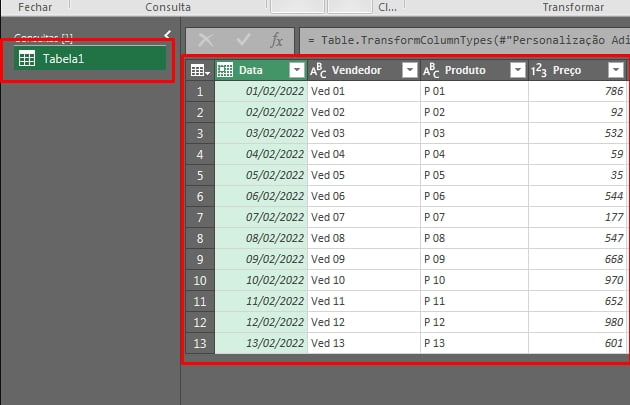
Todas as tabelas adicionadas no Power Query, ficam listadas a esquerda da janela, onde também se encontra o nome “Consulta” como título.
Vamos modificar o nome dessa tabela que está sendo “Tabela1”, para um nome mais adequado as informações da mesma e adicionaremos uma descrição.
Em primeiro lugar, devemos permanecer na guia: Página Inicial, manter o nome “Tabela1” selecionado e clicar na opção “Propriedades“, veja:
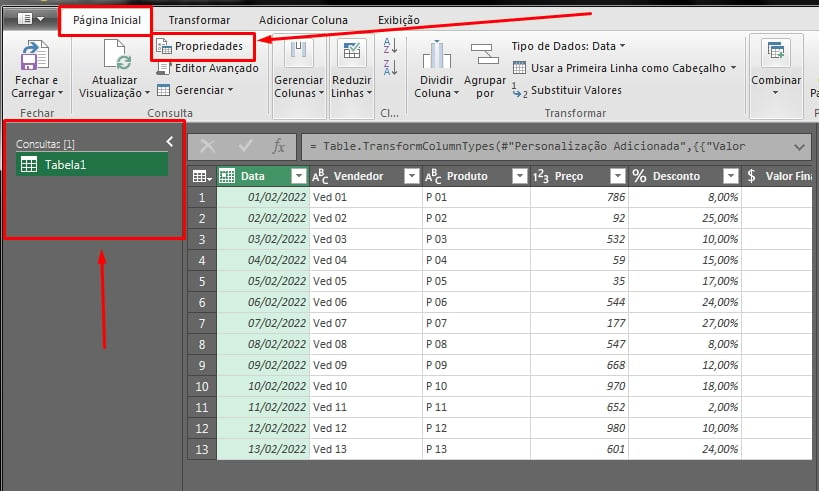
Nesse sentido, essa janela será aberta nos campos:
- Nome e
- Descrição.
No entanto, você poderá adicionar um título para sua tabela e uma descrição mais detalhada do que a tabela em se refere.
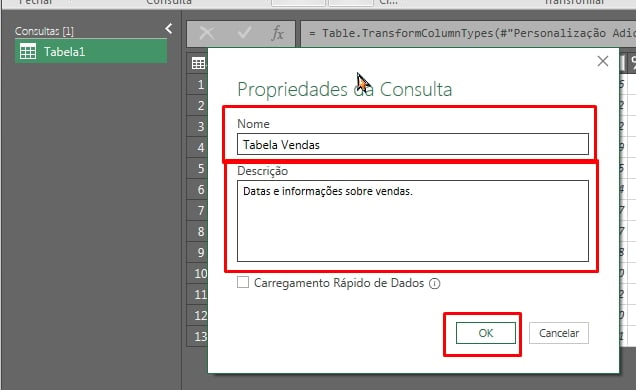
Depois de confirmar no botão “OK”, esse será o resultado:
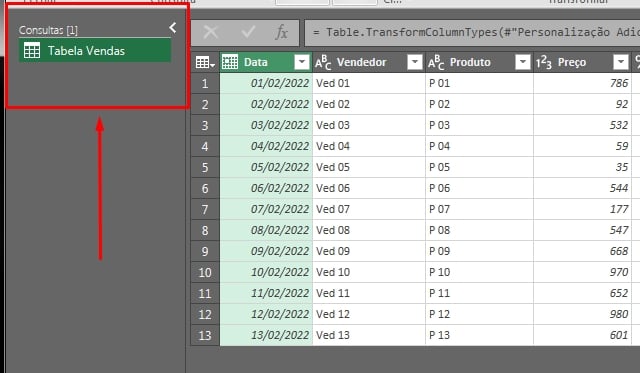
E quando você quiser conferir a descrição, basta clicar na mesma opção de “Propriedades” e verificar.
Curso de Excel Completo: Do Básico ao Avançado.
Quer aprender Excel do Básico ao Avançado passando por Dashboards? Clique na imagem abaixo e saiba mais sobre este Curso de Excel Completo.
Por fim, deixe seu comentário sobre o que achou, se usar este recurso e você também pode enviar a sua sugestão para os próximos posts. Até breve!
Artigos Relacionados Ao Power Query:
- Aprenda Como tratar dados no Power Query
- Como Calcular o Valor de Desconto no Power Query
- Transformar Coluna em Linha no Excel utilizando o Power Query
- Como Fazer PROCV com Power Query
- Remover Colunas Alternadas no Power Query
- Instalar o Power Query no Excel
- Como Classificar Em Ordem Alfabética no Power Query